カテゴリ 特集・連載
Apple Watchのアップデートの速度を上げる方法
2018/07/10 21:41

iOSのアップデートと比べてApple Watchのアップデートって時間がかかりますよね。下手すると2時間くらいかかることがあり、かなり時間に余裕を持って行わないと、出掛けにやろうとして間に合わず結局一日Apple Watchが使えないなど時間が余計に増えてしまうことあります。
そこで少しでもApple Watchのアップデートの速度を上げたい、ということでその方法を試してみました。
最初に概要を説明すると、普段Bluetoothで接続しているiPhone – Apple Watch間をWi-Fi接続にすることでデータの転送速度を上げるというもの。
なので、まず最初にiPhoneのBluetoothとセルラーモデルならモバイル通信を切ってApple WatchがWi-Fi接続できているかを確認してから始めましょう。
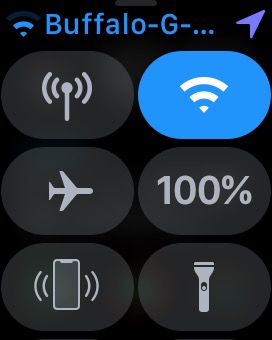
1.Bluetooth接続状態でアップデートを開始
まずは普通にBluetooth接続した状態で「Watch」アプリから「一般 > ソフトウェア・アップデート」でアップデートを開始。
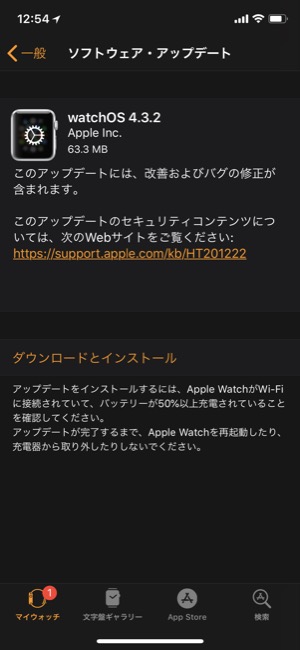
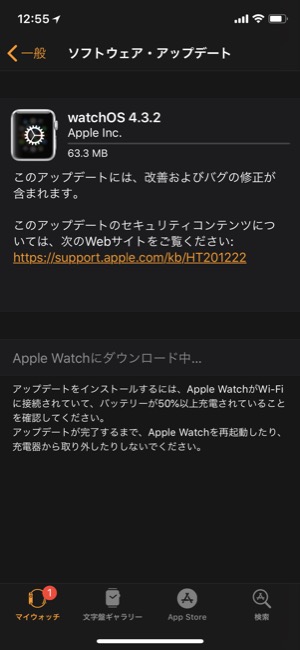
2.ダウンロード開始でBluetoothを切ってWi-Fi接続に変更
ダウンロードを開始して「Watch」アプリで「残り約◯分」が表示されたら、iPhoneの設定アプリからBluetoothをオフに。このときコントロールセンターでBluetoothボタンをタップしてもApple Watchとの接続は続けてしまうので設定アプリから完全にオフにします。
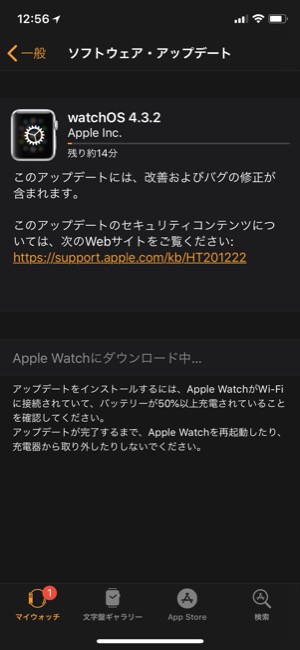
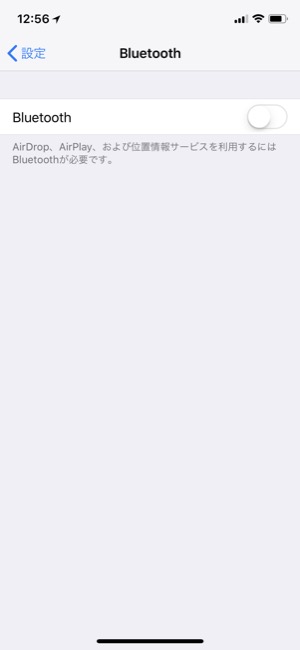
3.Watchアプリに戻り再接続をキャンセル
ここでWatchアプリに戻るとBluetoothで再接続するようにポップアップが出てきますがこれはキャンセルします。
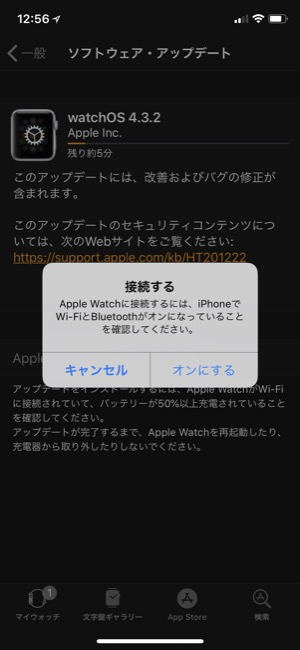
4.OSデータのダウンロードが終了したらインストールボタンをタップ
ダウンロードが完了したら「インストール」が表示されるのでタップ。あとは待てばOKです。
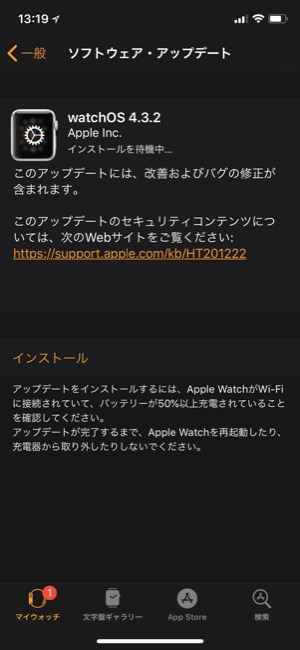
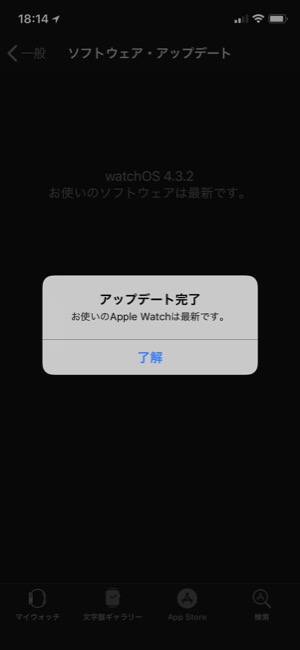
5.アップデートが完了したら、iPhone、Apple WatchのWi-Fi/Bluetoothの接続設定を確認して平常時に戻す。
最後のインストール時にはApple Watchに進行状況が表示されますが、今までより明らかに早かったです。

とはいえ、同じOSデータをBluetooth接続で同時に試しているわけではないので100%確実に早かったかは検証できていませんが、体感としては明らかに今までのアップデートより早かったです。
途中ちょっとした失敗もあり時間を置いてしまいましたが、各ステータスに掛かった時間としては「1」のダウンロード開始の検証に2〜3分、「2」のOSデータダウンロードに約15分、「4」のインストールに約5分位で終了しました。特に最後のインストールが格段に早く感じました。
ただ人によってはWi-Fiの接続が若干手間どる気がします。通常Apple WatchはBluetooth接続なのでWi-Fi接続を意識して行っていないユーザーが多いと思われ、事前に設定を確認しておく必要があるでしょう。またApple WatchのWi-Fiは2.4GHzにしか対応しておらず5GHzには接続できない点も注意。
他にも実際にBluetoothからWi-Fiに切り替えを行った際、iPhone側もApple Watchが接続しているSSIDと合わせないと上手く動きませんでした。複数APを運用している場合その切替が煩雑になる場合がありそうです。
慣れればそこまで難しい操作ではないですし、全体の時短という意味では何手かやることが増えてもメリットはありそうでしたが、事前の確認とシミュレーションはしておいた方がスムーズにできそうでした。




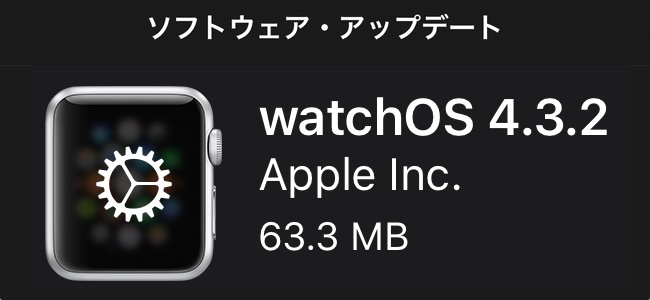
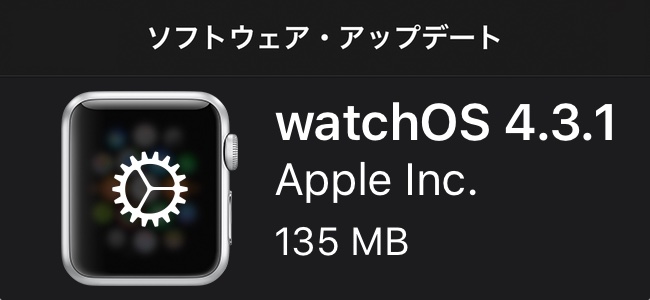

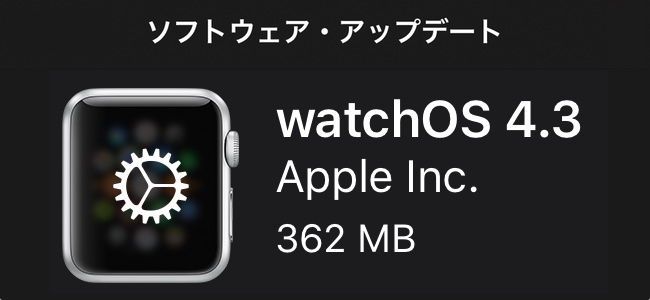













![【速報】ファミマが「おでん」を全面リニューアルして発売開始したらしい![PR]](http://i.meet-i.com/wp-content/uploads/famimaoden_140.png)






![ファミリーマートに本格的な焼きとりが楽しめる「商店街」が登場!?[PR]](http://i.meet-i.com/wp-content/uploads/famiyoko_140.jpg)
